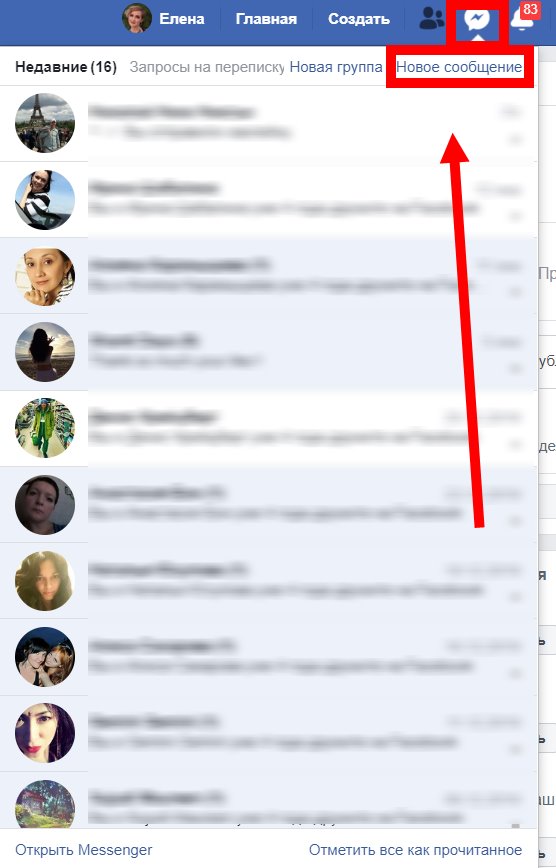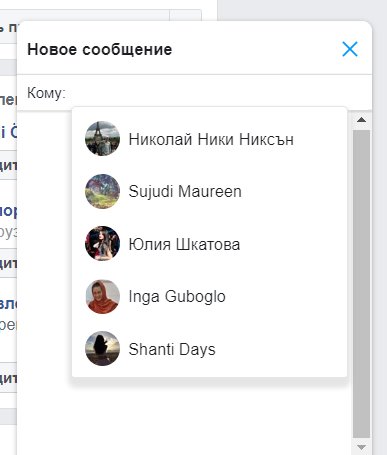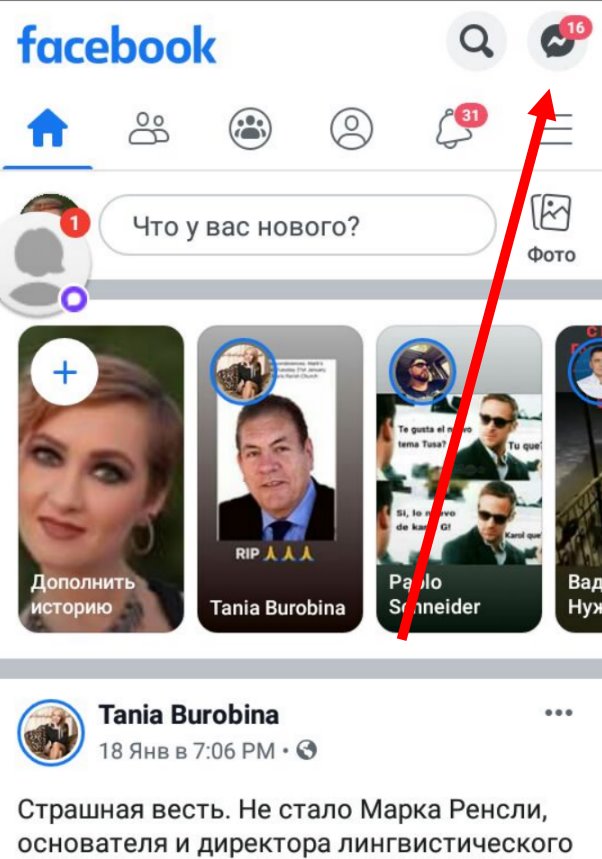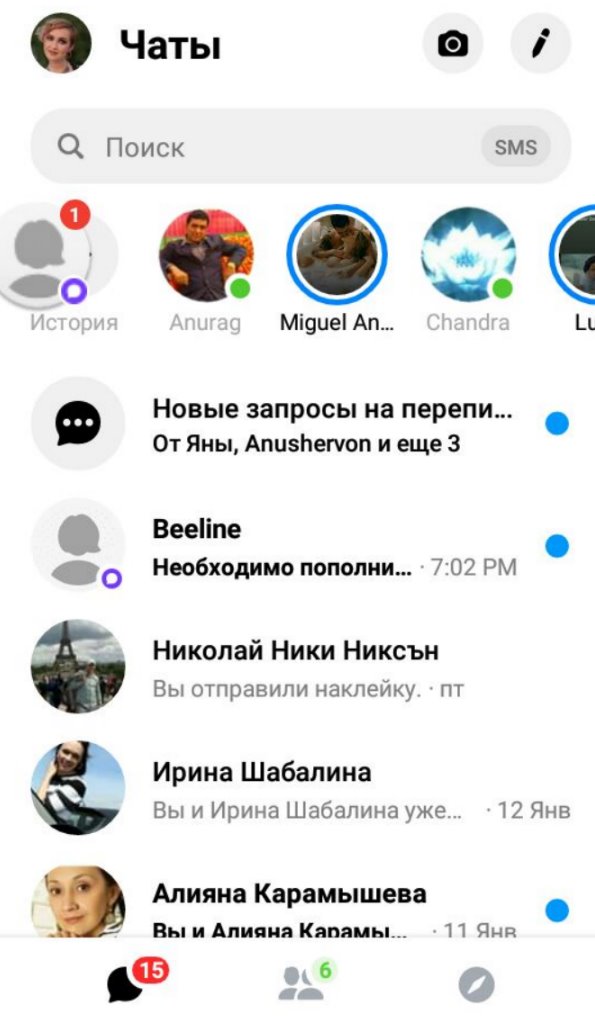Написать/отправить сообщение в Фейсбук
Один из главных элементов функционала Фейсбук — сообщения, которые можно отправлять любому пользователю соцсети. И здесь необходимо знать, как решить задачу с отправкой текста на разных устройствах — компьютер или смартфон. Ниже рассмотрим, как написать СМС в браузерной версии, в приложении Facebook Lite и в мессенджере.
Как отправить личное сообщение
Чаще всего пользователи отправляют личные СМС друзьям или знакомым. Здесь имеется несколько вариантов.
Компьютер
Перед тем как отправить сообщение в Фейсбуке, войдите на страницу. После этого сделайте такие шаги:
-
- Найдите значок с молнией в верхнем меню.
- Жмите на него, а в выпадающем списке найдите человека, которому планируете отправить СМС. Если его нет в перечне, жмите на кнопку Новое сообщение.
-
- В появившемся поле Кому начните вводить имя пользователя.
- Выберите одного или нескольких человек, которому вы хотите написать.
- Введите текст, а после жмите Ввод для отправки.
Существует еще один способ, как написать сообщение в Фейсбук человеку в личку. Для этого войдите на его страницу, и справа вверху найдите на кнопку Написать. Возле нее должен быть соответствующий значок (о нем уже упоминалось выше).
Телефон
Сразу отметим, что обычное приложение Фейсбук не позволяет обмениться сообщениями. Но такая опция предусмотрена в Мессенджере, мобильной версии сайта соцсети и Facebook Lite. Рассмотрим основные варианты:
-
- Мобильная версия. Перед тем как написать личное сообщение в Facebook, войдите в браузер смартфона, введите m.facebook.com, а после авторизуйтесь под своими данными. Далее прикоснитесь к символу с изображением СМС и жмите на знак листа с карандашом, чтобы начать новую переписку. Теперь в поле Кому начните вводить имя человека, которому вы планируете писать. Система выдает большой список, из которого необходимо выбрать подходящий вариант. На завершающем этапе укажите пользователя, введите текст и жмите Отправить.
-
- Facebook Lite. Многие устанавливают на смартфонах версию Фейсбук Лайт, которая имеет меньший вес и позволяет выполнять основные действия, в том числе отправлять СМС другим пользователям. В обычном приложении эта опция разработчиками не предусмотрена. Для написания текста войдите в профиль и жмите на окно с молнией. Далее коснитесь плюса в красном кружке и выберите получателя. После ввода необходимого текста жмите на кнопку Отправить. Как вариант, вы можете зайти на страницу человека, с которым хотите связаться. Там найдите уже привычный знак с молнией и напишите текст.
- Messenger. В качестве дополнения к основному приложению идет Фейсбук Мессенджер. С его помощью можно общаться с другими пользователями. При наличии телефона с Андроид войдите в раздел Чаты, а после прикоснитесь к изображению с карандашом справа вверху. Введите или выберите пользователя, а после пропишите сообщение и жмите символ в виде самолетика.
Если у вас под рукой смартфон с iOS, кликните на раздел Чаты, а после коснитесь к символу листка с карандашом справа вверху. На следующем этапе выберите имя контакта и напишите пользователю. На завершающем этапе кликните на символ с самолетиком.
Теперь вы знаете, где в Фейсбук отправляются сообщения на телефоне, и в каких приложениях это возможно. Такая опция очень удобна и позволяет отправлять личные СМС с любого места, где имеется подключение к Сети.
Как отправить личное сообщение на страницу
При желании можно отправлять сообщения не только конкретным пользователям, но и страницам. Для этого у последних должна быть включена соответствующая функция. Рассмотрим краткую инструкцию для разных случаев:
-
- ПК. Для отправки текста войдите на интересующую страницу и найдите кнопку Сообщение под фотографией обложки. После этого заполните необходимое поле и отправьте информацию. Если кнопка отсутствует, это означает, что на странице Фейсбук отключена нужная функция.
- Мобильная версия и Facebook Lite. Здесь действия аналогичны тому, что уже рассмотрено выше. Войдите на нужную страницу, а под фотографией обложки коснитесь значка в форме сообщения. Далее введите текст и жмите Отправить.
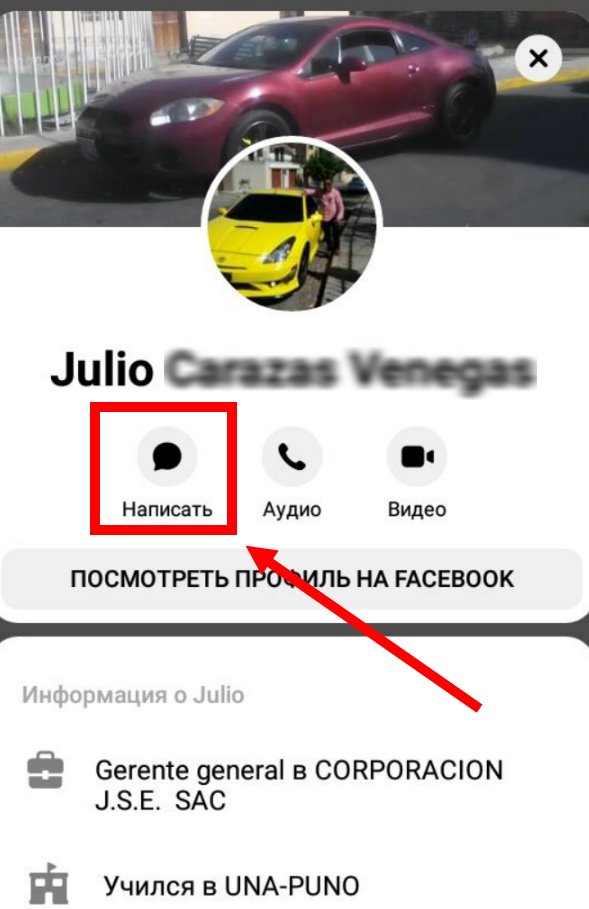
После отправки текста он будет виден в папке Входящие на Фейсбук. Если человек пользуется Мессенджером, оно доставляется в это приложение. В случае, когда пользователь не входит в список друзей, ему приходит запрос на переписку. При этом он принимает решение, отвечать или нет. После ответа СМС отмечается, как прочитанное.
Итоги
Теперь вы знаете, откуда и как можно отправлять сообщения в Фейсбук. Пользуйтесь этой опцией, но помните о правилах работы системы и избегайте их нарушения. В случае оскорблений или угроз получатель может пожаловаться на отправителя и тогда возможна блокировка со стороны администрации Facebook. Такое возможно при наличии частых жалоб со стороны получателей сообщений.
Фейсбук не нравится из- за того, что в сообщение для конкретного лица нельзя вставить фото. Ответить ↓
Источник статьи: http://fbuk.ru/soobsheniya/
Как отправить личное сообщение на Фейсбук?
» data-medium-file=»https://multi-marin.ru/wp-content/uploads/2013/06/soobshhenie-na-Fe`ysbuk-300×213.jpg» data-large-file=»https://multi-marin.ru/wp-content/uploads/2013/06/soobshhenie-na-Fe`ysbuk.jpg» src=»https://multi-marin.ru/wp-content/uploads/2013/06/soobshhenie-na-Fe%60ysbuk-300×213.jpg» alt=»как отправить личное сообщение — социальная сеть Фэйсбук» width=»300″ height=»213″/>»Как отправить личное сообщение на Фейсбук?»-спрашивают меня друзья, попавшие впросак, оставив личное сообщение на чьей-либо стене на всеобщее обозрение!
Фейсбук (Facebook) — постоянно обновляющаяся и бурно развивающаяся среда общения, и порой даже опытному пользователю нужно потратить время,чтобы адаптироваться в новом интерфейсе. Как же тогда быть новичку, который только что завел свой Профиль на ФБ, нашел своего знакомого и тут же решил послать ему личное сообщение?!
Сделать это, казалось бы, совсем несложно, так как в глаза сразу бросается пустая строчка с заманчивой надписью «Написать сообщение«. Однако именно эта надпись попадет на всеобщее обозрение. А как же тогда послать личное сообщение, которое прочтет только адресат?
Оказывается, на Фейсбук (ФБ) есть целых три возможности написать и послать личное сообщение. Давайте рассмотрим их все по порядку:
1. Если вы находитесь на Главной странице ФБ, то там основное место по центру занимает Личные Сообщения на Главной странице Фэйсбук
» data-medium-file=»https://multi-marin.ru/wp-content/uploads/2013/06/lichnoe-soobshhenie-na-Glavnoy-FB-300×241.png» data-large-file=»https://multi-marin.ru/wp-content/uploads/2013/06/lichnoe-soobshhenie-na-Glavnoy-FB.png» src=»https://multi-marin.ru/wp-content/uploads/2013/06/lichnoe-soobshhenie-na-Glavnoy-FB-300×241.png» alt=»личное сообщение на Главной странице ФБ» width=»300″ height=»241″ srcset=»https://multi-marin.ru/wp-content/uploads/2013/06/lichnoe-soobshhenie-na-Glavnoy-FB-300×241.png 300w, https://multi-marin.ru/wp-content/uploads/2013/06/lichnoe-soobshhenie-na-Glavnoy-FB.png 748w» sizes=»(max-width: 300px) 100vw, 300px»/>Щелкнув по ней вы попадете прямиком на страницу, где слева представлена (или будет представлена) вся ваша личная переписка, которую можно просмотреть.
А справа в верхнем углу вы увидите еще одну активную надпись + Новое сообщение, щелкнув по которому получите новое окно с предложением написать:
— либо имя адресата, и тогда, если таковой есть в списке ваших Друзей или вообще на просторах ФБ, личное сообщение будет отправлено ему на ФБ;
— либо адрес электронной почты адресата, и тогда сообщение уйдет ему в почтовый ящик.
В обоих случаях есть возможность прикрепить к сообщению какие-то дополнительные документы или фотографии, как это видно на скриншоте. И нажать внизу справа на виртуальную кнопку Отправить.
2. Если вы находитесь на странице своего Профиля (то есть щелкнули по своему имени слева от страница профиля на ФБ
» data-medium-file=»https://multi-marin.ru/wp-content/uploads/2013/06/okno-lichnogo-soobshheniya-FB-300×215.jpg» data-large-file=»https://multi-marin.ru/wp-content/uploads/2013/06/okno-lichnogo-soobshheniya-FB.jpg» src=»https://multi-marin.ru/wp-content/uploads/2013/06/okno-lichnogo-soobshheniya-FB-300×215.jpg» alt=»окно личного сообщения ФБ» width=»300″ height=»215″ srcset=»https://multi-marin.ru/wp-content/uploads/2013/06/okno-lichnogo-soobshheniya-FB-300×215.jpg 300w, https://multi-marin.ru/wp-content/uploads/2013/06/okno-lichnogo-soobshheniya-FB.jpg 883w» sizes=»(max-width: 300px) 100vw, 300px»/>
Если ваш Друг находится онлайн в активном режиме, то действия чем-то напоминают всем известную программу Skype:
— добавить Друзей в чат, если и остальные возможные участники разговора тоже находятся онлайн;
— сделать видеозвонок своему Другу;
— щелкнув по следующей активной картинке «звездочке» — Настройки, вы можете сделать еще уйму полезных вещей:
— Добавить файлы
— Добавить Друзей в чат (функция-дубль)
— Отключить чат
— Просмотреть всю переписку с этим Другом
— Выключить звук
— Очистить окно
— Сообщить о спаме или нарушениях.
Если же ваш Друг в неактивном режиме, то вы просто можете написать ему личное сообщение в самой нижней строчке, добавив туда при желании документ или фото, а также украсив личное сообщение смайликом. Ваш Друг получит это сообщение. как только выйдет в онлайн, даже если вы сами будете в неактивном режиме. Чего, кстати, не происходит в программе Skype.
В данном скриншоте приведена реальная переписка с моей невесткой, которая вполне могла бы вестись и на ее Стене. Однако я уже приобрела привычку писать все в личных сообщениях, как говорится, «от греха подальше».
3. И еще одна великолепная, на мой взгляд, возможность, которую я привожу на примере Группы по интересам (то же самое работает и для предыдущей ситуации) отправить личное сообщение в группе
Буду очень рада, если мое небольшое исследование оказалось вам полезным, и благодарю а возможные комментарии!
Источник статьи: http://multi-marin.ru/kak-otpravit-poslat-lichnoe-soobshhenie-sotsialnaya-set-feysbuk/
Сделать и послать сообщение в Facebook — Инструкция
В социальных сетях есть строгое разделение общедоступных записей и личной переписки. Фейсбук также придерживается такого правила и считает, что каждый пользователь имеет право на приватность.
Сегодня речь пойдет о таком понятии, как личные сообщения: научимся создавать их текстом и голосом на разных устройствах.
Messenger
Единый сервис, который обеспечивает общение всех со всеми в рамках социальной сети и вне ее – Facebook Messenger. Каждому новому аккаунту автоматически присваивается учетка и в мессенджере, так как отправить сообщение в фейсбуке можно только через него .
Выглядит сложно, но на самом деле все предельно понятно: вся личка в сети отправляется там, где есть специальный значок в виде облачка с молнией — Здесь ⇓
Для отправки не нужно скачивать специальную программу, система уже интегрирована в социальную сеть. Все работает и в обратном порядке: вы можете пользоваться приложением, не имея аккаунта в ФБ.
Кстати: Приложения Facebook и Facebook Messenger стали самыми скачиваемыми приложениями прошедшего десятилетия в мире.
Переписка на десктопе
Для использования сообщений на фейсбук есть три основных способа. Перед тем, как в фейсбуке написать личное сообщение другу, воспользуйтесь одним из них:
- Нажмите «Чаты» в правом нижнем углу. Справа откроется панель «Чаты», в которой вы увидите мена всех своих друзей. Можно написать любому из них прямо сейчас: кликните по имени и введите текст в специальную строку.
- Кликните по ссылке «Messenger» слева, сразу под ссылкой «Лента новостей». Так вы попадете в расширенный центр сообщений, где есть больше возможностей делать настройки, блокировать и фильтровать чаты.
- Выберите значок с молнией на верхней горизонтальной панели. Здесь видно все сообщения в личке фейсбук: список недавних контактов, запросы на переписку, новая группа и новое сообщение.
Все мессаджи от ваших друзей попадают в папку «Входящие». Запросы на переписку – это все, что отправлено вам чужими людьми.
Рассмотрим подробнее, как послать сообщение в фейсбуке любому человеку.
Способ первый: ⇓
- Откройте профиль человека (найдите его в своем списке друзей или через поиск на сайте).
- На обложке профиля есть кнопки, нас интересует кнопка «Message».
- Внизу экрана откроется окно переписки с этим пользователем.
Важно: все личные послания в десктопе отправляются по нажатию клавиши Enter.
Способ второй:
- Выберите кнопку с молнией на верхней синей панели.
- Нажмите «Новое сообщ.»
- Внизу откроется окно. В строку «Кому» начните вводить имя и выберите из списка совпадений, затем введите текст и нажмите Enter.
Внимание: Если вы не хотите, чтобы определенный человек мог отправлять вам сообщения, вы можете заблокировать ему такую возможность. Это делается в меню «Настройки», раздел «Блокировка».
Если вы хотите написать кому-либо сообщение, но в личном профиле отсутствует такая кнопка, значит, этот человек заблокировал вас или переписку с вами.
Советую статью — Интересно 
Групповой чат !
Осталось разобрать последнюю функцию. Если в фейсбуке необходимо отправить сообщение всем друзьям, есть такая опция, как групповой чат.
Его можно организовать так:
- Кликните по кнопке с молнией вверху, затем – «Новая группа» (или по серому значку силуэтов в правом нижнем углу экрана).
- В новом окне выделите друзей галочками, придумайте имя для этой группы и нажмите «Создать».
- Снизу появится окно переписки, используйте его так же, как и для общения с одним пользователем. Созданная группа может применяться для постоянного общения между ее участниками.
Как видно, на сайте писать другим людям в личку можно буквально везде. Такое разнообразие возможностей немного путает новичков и заставляет сомневаться в правильности своих действий. В мобильной версии все устроено несколько проще.
- Для перехода в меню «Чаты» коснитесь значка мессенджера в правом верхнем углу экрана.
- Чтобы найти человека, введите его имя в строку «Поиск» (или выберите друга из имеющегося списка).
- Напишите месседж, по желанию дополнив смайликами или наклейками.
- Нажмите на синюю стрелку справа от текстовой строки для отправки.
С приходом смартфонов голосовые сообщения стали невероятно популярны, как их отправлять в фейсбук:
- Рядом со строкой для ввода текста коснитесь и удерживайте значок микрофона.
- В это время произнесите то, что хотите сообщить адресату.
- Отпустите палец – сделанная запись будет автоматически отправлена.
Удалить
Совет: отправили новость не тому человеку или совершили ошибку? Есть способ, как сделать сообщение в фейсбук неактивным. Коснитесь его и удерживайте, пока не появится надпись «Удалить», а затем выберите вариант «у всех». Но! с момента отправки должно пройти не более 10 минут.
Если вы просматриваете профиль пользователя и хотите лично связаться с ним, можно нажать кнопку «Написать» — произойдет переход в диалог мессенджера. Используйте его так, как описано выше.
Если вы хотите создать групповой чат из мобильного приложения фейсбук – это сделать пока невозможно. Создайте группу в полной версии социальной сети, а затем в ней можно общаться с любого устройства. Еще один выход – воспользоваться приложением Messenger, в нем есть расширенные функции для общения.
Источник статьи: http://7facebook.ru/2020/02/02/send-message/